hdmi接口,图文详解hdmi接口怎么连接电视
- 2018-03-21 10:00:00 分类:常见问题
电视虽然是一个已经走进了千家万户的智能产品,但是对于很多刚刚购买了产品的用户而言,或许会觉得电视的节目不好看,想用电脑看,但电脑显示器又太小,怎么办?使用dmi接口吧,小编来跟大家介绍hdmi接口连接电视的操作方法。
HDMI的英文全称是“High Definition Multimedia”,中文的意思是高清晰度多媒体接口。HDMI接口可以提供高达5Gbps的数据传输带宽,可以传送无压缩的音频信号及高分辨率视频信号。用户如果想要使用hdmi接口连接电视,怎么操作?下面,小编就给大家带来了hdmi接口连接电视图文解说教程了。
hdmi接口怎么连接电视
首先,需要有一台支持HDMI输入的电视以及一台有显卡带HDMI输出的电脑,如果电脑不带HDMI输出,DVI输出也可以,但是需要用一个DVI转HDMI的转接头。

电视示例1
然后需要一根合适长度的HDMI线,这里建议不要用超过10米的HDMI线,因为一根纯粹的HDMI线 (没有特别电路增强的话)超过10米后,很难保证可以继续支持1920X1080这样高的分辨率。

连接电视示例2
最后就是连线,只需要将一根HDMI线的一端插电脑显卡HDMI输出,另一端插电视的HDMI输入。打开电脑和液晶电视机,用遥控器把液晶电视的“信号源”调到“HDMI模式”。换成HDMI信号后,电视机就会显示电脑传输的画面了,电视上就可以显示电脑的声音和图像了。

连接电视示例3
如果电视机画面由于分辨率不匹配而没有显示画面,可以在电脑上设置画面的分辨率以达到在电视机上的最佳显示效果。在电脑桌面点击鼠标右键弹出菜单,点击“显示设置”。
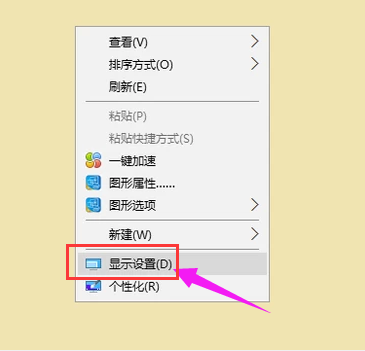
连接电视示例4
点击右边的“高级显示设置”。
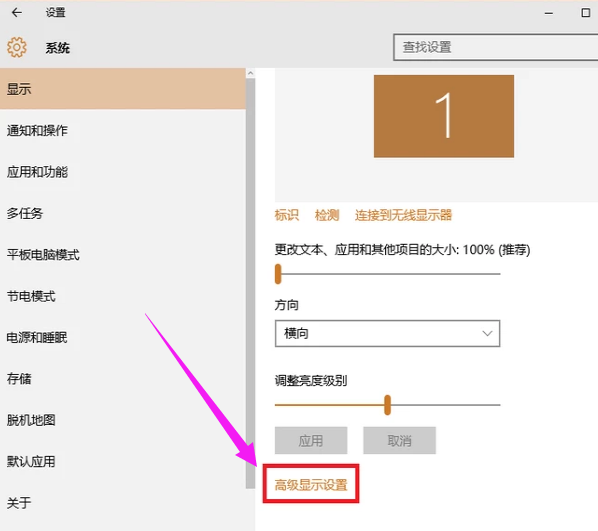
hdmi示例5
在分辨率的设置选项处,将显示器设置为“电视机”。然后电脑会自动检测并推荐最佳分辨率,可以根据电视机显示的实际效果进行分辨率调整,以达到最佳显示效果。
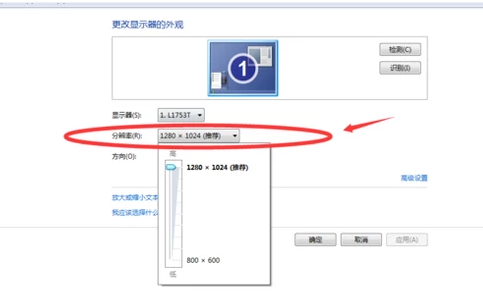
电视示例6
把电视机设置为电脑的默认扬声器,实现画面和声音的同步。在电脑任务栏找到小喇叭形状的音量图标,点击鼠标右键,点击“播放设备”。
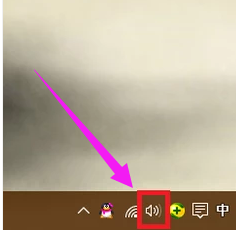
接口示例7
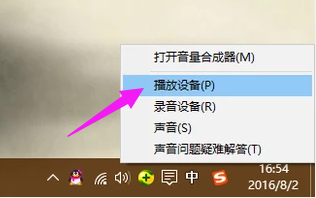
hdmi示例8
在”播放“设置里面里选择电视机“FTV”,点击鼠标右键,选择“设置为默认设备”。点击“确定”,电视机就可以作为电脑的扬声器了。
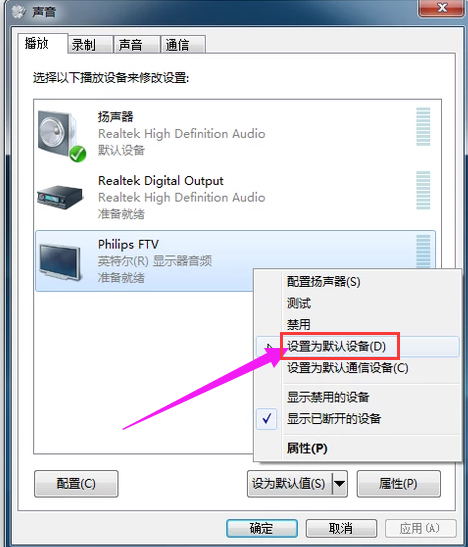
电视示例9
这样,电脑的画面和声音都和电视机就对接成功了,接下来就可以在电脑上播放视频测试效果了。

hdmi示例10
以上就是hdmi接口连接电视的操作方法。